나의 기록
가상환경 구축 (VScode) 본문
1. 가상환경을 이용해야만 하는 이유
개발을 하다보면 프로젝트를 동시에 수행해야 하는 때가 생긴다.
그러면 각 프로젝트마다 필요한 Python 버젼, Library 버젼 등이 달라진다.
그렇다면 프로젝트를 할때마다 버젼을 패치해주기에는 무리가 있다.
이를 해결하기 위해서 가상환경을 사용한다.
2.가상환경 구축
C드라이브에 Myproject 라는 폴더를 만들어주고 프로젝트에 적용할 가상환경을 구축하자.
VScode에서
Ctrl + ` 눌러주면 다음과 같이 Terminal이 실행된다.

터미널 오른쪽 상단에 Command Prompt 를 실행시킨다.

그러면 윈도우 cmd가 실행되는 것을 확인할 수 있다.

그리고 코드 python - m venv '가상환경명'을 지정해주면 프로젝트 안에 '가상환경명'으로 폴더가 하나 생성된다.
(저는 'venv'로 이름을 붙였습니다. 왜냐하면 어차피 프로젝트 폴더안에 가상환경을 만들었기 때문에 venv로 똑같이 했습니다.)
가상환경에 전역패키지까지 설치 하고 싶다면
python -m venv 가상환경이름 --system-site-packages
로 입력하면 된다.

venv 폴더안속에 Scrips라는 폴더가 있고, Scripts 폴더 안에 activate.bat을 실행시킵니다.
venv\Scripts\activate.bat

그러면 prompt 앞쪽에 지정한 가상환경명이 생겼고 현재 가상환경이 활성화 된것을 확인할 수 있다.


가상환경이 활성화된 상태에서 패키지를 설치하면 된다.
여기서 deactivate만 입력하면 가상환경에서 나올 수가 있다.
가상환경을 삭제하는 방법은 그저 가상환경 폴더만 삭제하면 된다.
하지만 아직 VScode에서 인터프리터가 적용되지 않았다.
'Ctrl + Shift + p' 를 누르면 다음과 Python: Select Interpreter 를 선택한다.

보통은 자동으로 경로를 venv\Sciprts\python.exe 잡아주는데 제 컴퓨터는 경로를 찾아내지 못했다.
그래서 직접 경로를 찾아줬다.
'Enter interpreter path..'

Find
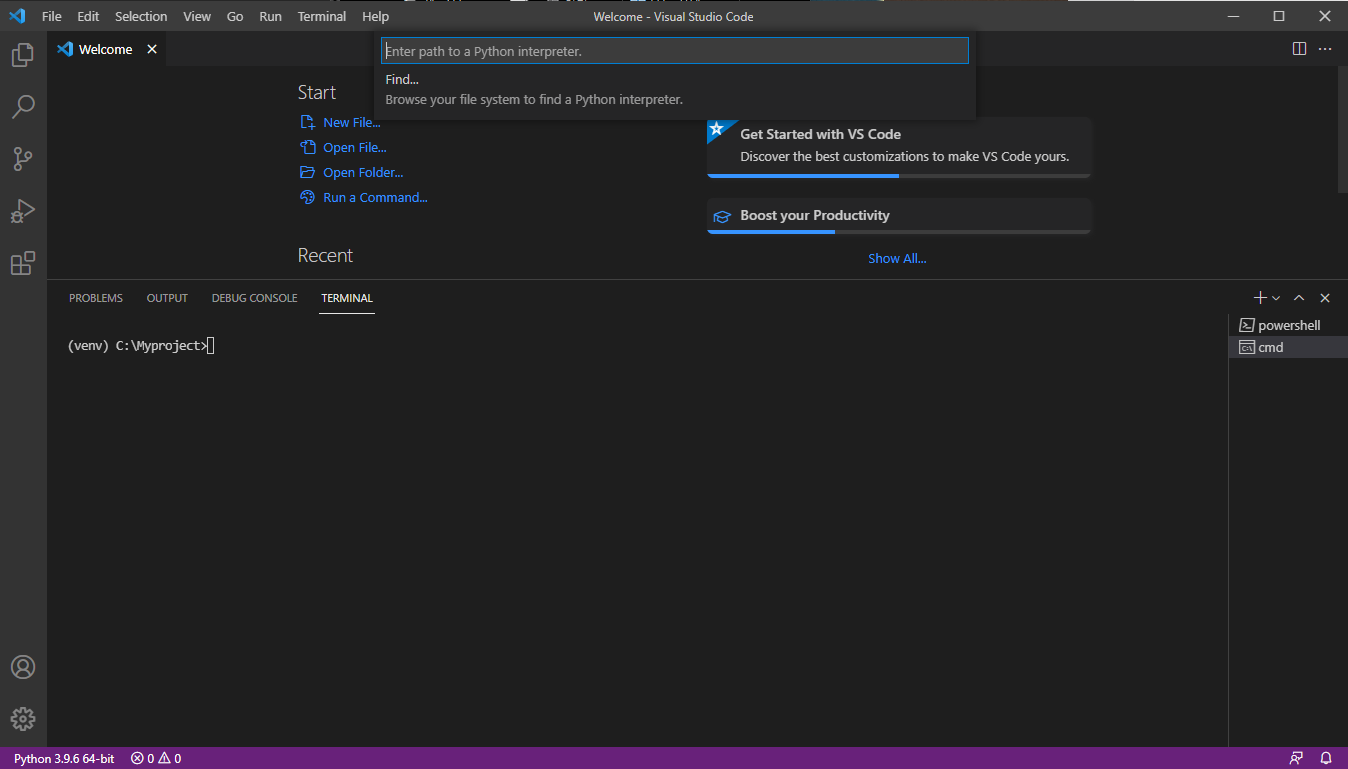
그리고 가상환경 폴더 속에 있는 python.exe를 설정

하단에 VScode interpreter가 바뀐 것을 확인

아직 프로젝트를 많이 진행해보지 않았지만
혼자서라도 미니 프로젝트를 많이 진행해봐야겠다.
